photoshop 图像校正与变形
photoshop 图像校正与变形
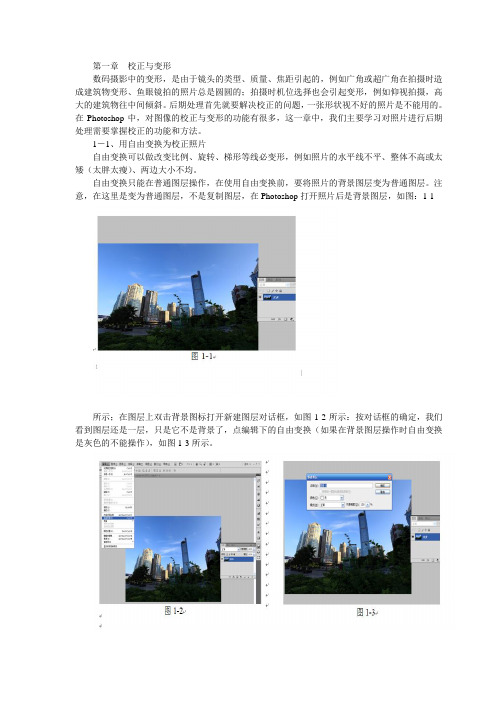
第一章校正与变形数码摄影中的变形,是由于镜头的类型、质量、焦距引起的,例如广角或超广角在拍摄时造成建筑物变形、鱼眼镜拍的照片总是圆圆的;拍摄时机位选择也会引起变形,例如仰视拍摄,高大的建筑物往中间倾斜。
后期处理首先就要解决校正的问题,一张形状视不好的照片是不能用的。
在Photoshop中,对图像的校正与变形的功能有很多,这一章中,我们主要学习对照片进行后期处理需要掌握校正的功能和方法。
1-1、用自由变换为校正照片自由变换可以做改变比例、旋转、梯形等线必变形,例如照片的水平线不平、整体不高或太矮(太胖太瘦)、两边大小不均。
自由变换只能在普通图层操作,在使用自由变换前,要将照片的背景图层变为普通图层。
注意,在这里是变为普通图层,不是复制图层,在Photoshop打开照片后是背景图层,如图:1-1所示;在图层上双击背景图标打开新建图层对话框,如图1-2所示:按对话框的确定,我们看到图层还是一层,只是它不是背景了,点编辑下的自由变换(如果在背景图层操作时自由变换是灰色的不能操作),如图1-3所示。
可以拖动自由变换框,使图像比例往四周做直线的变化,如图1-4所示;可以将鼠标放置在框之外的空白处(鼠标变成弯箭头),按住鼠标旋转图像,如图1-5所示:也可以按住Ctrl键,对图像做梯形变换,如图1-6所示。
在这张照片中,经过梯形变换,校正了楼房往中间倒的问题,但又变矮了,这时可放开Ctrl 键,拉上端将整图拉高,如图1-7所示;调整后要按回车完成变换。
用自由变换这个功能来校正照片是用得最多的,在变换过程中,如果变换框太大造成我们看不到框边,可以用导航器将视图缩小一些继续调整。
实例1-1:图1-8是一张海滩的风景片,在拍摄构图水平线倾斜了,需要自由变换校正。
打开照片,在图层上双击背景图层转成普通图层(图层0),如图1-9所示;将鼠标放置在框之外的空白处,按住鼠标旋转图像,先把水平线调平,如图1-10所示;再放开Ctrl,拉四边把刚才旋转后图像空缺的变拉满,如图1-11所示。
Adobe Photoshop软件中如何矫正图像的透视变形
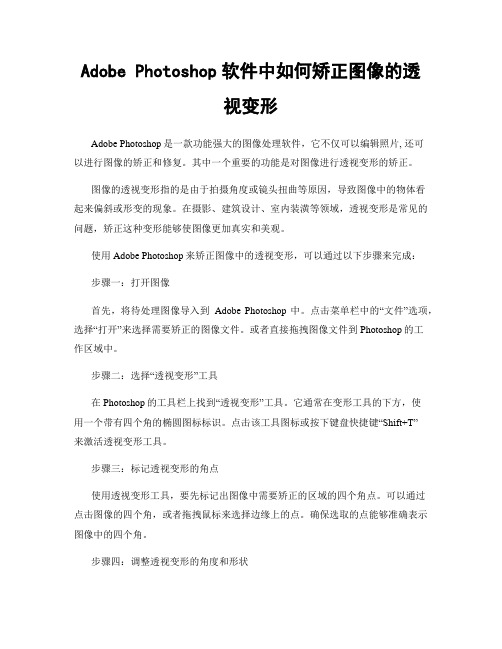
Adobe Photoshop软件中如何矫正图像的透视变形Adobe Photoshop是一款功能强大的图像处理软件,它不仅可以编辑照片, 还可以进行图像的矫正和修复。
其中一个重要的功能是对图像进行透视变形的矫正。
图像的透视变形指的是由于拍摄角度或镜头扭曲等原因,导致图像中的物体看起来偏斜或形变的现象。
在摄影、建筑设计、室内装潢等领域,透视变形是常见的问题,矫正这种变形能够使图像更加真实和美观。
使用Adobe Photoshop来矫正图像中的透视变形,可以通过以下步骤来完成:步骤一:打开图像首先,将待处理图像导入到Adobe Photoshop中。
点击菜单栏中的“文件”选项,选择“打开”来选择需要矫正的图像文件。
或者直接拖拽图像文件到Photoshop的工作区域中。
步骤二:选择“透视变形”工具在Photoshop的工具栏上找到“透视变形”工具。
它通常在变形工具的下方,使用一个带有四个角的椭圆图标标识。
点击该工具图标或按下键盘快捷键“Shift+T”来激活透视变形工具。
步骤三:标记透视变形的角点使用透视变形工具,要先标记出图像中需要矫正的区域的四个角点。
可以通过点击图像的四个角,或者拖拽鼠标来选择边缘上的点。
确保选取的点能够准确表示图像中的四个角。
步骤四:调整透视变形的角度和形状在选取了四个角点后,可以开始调整透视变形的角度和形状。
通过点击选取的点并拖动,调整图像的形状以使其看起来更加自然。
可以根据实际需要,垂直拉长或缩短线条,并保持水平线的位置不变。
步骤五:应用变形效果一旦完成了透视变形的调整,即可应用效果并保存图像。
点击工具选项栏上方的复选标记按钮,或按下键盘上的Enter键来应用更改。
然后使用“文件”菜单中的“另存为”选项将图像保存到指定的位置。
通过以上步骤,可以很容易地使用Adobe Photoshop对图像进行透视变形的矫正。
在操作过程中,要特别注意选取的角点的准确性,以及调整变形效果的自然和平衡。
使用Photoshop进行像矫正和变形

使用Photoshop进行像矫正和变形图像处理是数字时代的一项重要技术,它可以使我们的照片更加完美。
在图像处理软件中,Photoshop是最受欢迎和广泛使用的工具之一。
在本文中,我将介绍使用Photoshop进行像矫正和变形的方法和技巧。
一、像矫正像矫正是修复图片中出现的倾斜或畸变问题的过程。
在Photoshop 中,我们可以使用几种不同的工具和技术来实现这一目标。
1.1 透视变形工具透视变形工具是一种用于修复倾斜图像的工具。
首先,打开要进行透视变形的图像,并选择透视变形工具。
然后,在图像上点击并拖动四个角,使图像的水平和垂直线与实际场景对齐。
完成后,按下回车键应用变形。
1.2 镜头畸变滤镜镜头畸变滤镜是一种常用于修复广角镜头引起的畸变问题的工具。
首先,在Photoshop中打开图像,然后转到“滤镜”菜单,选择“镜头校正”选项。
在弹出的对话框中,选择“自动校正”按钮以自动去除镜头畸变。
如果结果不理想,可以手动调整滑块以获得更好的效果。
1.3 倾斜校正工具倾斜校正工具是一种常用于修复水平或垂直倾斜的工具。
首先,选择倾斜校正工具,然后点击并拖动图像中应该是水平或垂直线的部分。
Photoshop会自动将图像矫正为垂直或水平。
二、像变形除了矫正图像之外,我们还可以使用Photoshop对图像进行变形,以实现创造性的效果或修复图片中的缺陷。
2.1 剪切工具剪切工具是一种常用于裁剪图像的工具,但它也可以用于图像的变形。
首先,选择剪切工具,然后在图像中创建一个选区。
然后,使用选区的边缘控制点来调整图像的形状和尺寸。
完成调整后,按下回车键应用变形。
2.2 扭曲滤镜扭曲滤镜是一种常用于图像变形的工具。
选择图像后,转到“滤镜”菜单,选择“变形”选项。
在弹出的对话框中,可以使用不同的扭曲滤镜来对图像进行变形。
根据需要进行调整,然后点击“确定”按钮应用变形。
2.3 然而克隆工具克隆工具是一种常用于修复缺陷和改变图像元素的工具。
PS修技巧如何修复照片中的变形和畸变
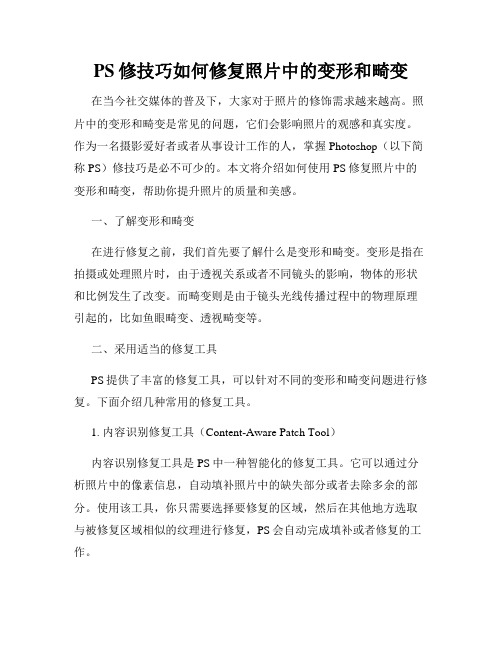
PS修技巧如何修复照片中的变形和畸变在当今社交媒体的普及下,大家对于照片的修饰需求越来越高。
照片中的变形和畸变是常见的问题,它们会影响照片的观感和真实度。
作为一名摄影爱好者或者从事设计工作的人,掌握Photoshop(以下简称PS)修技巧是必不可少的。
本文将介绍如何使用PS修复照片中的变形和畸变,帮助你提升照片的质量和美感。
一、了解变形和畸变在进行修复之前,我们首先要了解什么是变形和畸变。
变形是指在拍摄或处理照片时,由于透视关系或者不同镜头的影响,物体的形状和比例发生了改变。
而畸变则是由于镜头光线传播过程中的物理原理引起的,比如鱼眼畸变、透视畸变等。
二、采用适当的修复工具PS提供了丰富的修复工具,可以针对不同的变形和畸变问题进行修复。
下面介绍几种常用的修复工具。
1. 内容识别修复工具(Content-Aware Patch Tool)内容识别修复工具是PS中一种智能化的修复工具。
它可以通过分析照片中的像素信息,自动填补照片中的缺失部分或者去除多余的部分。
使用该工具,你只需要选择要修复的区域,然后在其他地方选取与被修复区域相似的纹理进行修复,PS会自动完成填补或者修复的工作。
2. 仿制图章工具(Clone Stamp Tool)仿制图章工具是一种常用的修复工具,它可以复制一个选定区域的纹理和颜色,并将其应用到其他区域。
当照片中有较小的变形和畸变问题时,可以使用这个工具快速修复。
选取一个干净的区域作为参考,然后通过调整画笔大小和硬度,在需要修复的区域上轻轻涂抹即可。
3. 扭曲工具(Warp Tool)扭曲工具是针对较严重的照片变形问题而设计的。
当相机拍摄角度不正或者景物透视变形较大时,可以使用扭曲工具进行修复。
选择扭曲工具后,点击需要修复的区域,然后拖动鼠标来调整形状和比例,使得物体恢复到正常状态。
三、具体的修复步骤下面以一个实例来介绍具体的修复步骤。
假设我们有一张照片中的房子发生了透视变形,我们要使用PS修复这个问题。
PS修技巧如何调整照片的和变形

PS修技巧如何调整照片的和变形在数字化相机时代,修图软件如今成为摄影爱好者必备的工具之一。
其中最常用的修图软件之一是Adobe的Photoshop(简称PS)。
通过使用PS,我们可以对照片进行各种修饰,包括调整颜色、亮度、对比度,以及进行照片的裁剪、变形等操作。
本文将介绍一些PS修技巧,探讨如何调整照片的色彩和变形效果。
一、调整照片的色彩1. 色彩平衡调整通过色彩平衡调整可以改变照片的整体色调。
打开PS软件,选择图像-调整-色彩平衡,可以看到三个调整滑块:亮度、色调和饱和度。
通过微调这些参数,可以让照片的色彩更加鲜艳或柔和,达到理想的效果。
2. 曲线调整曲线调整是一种更加精细的调色方法。
通过调整曲线,可以修改照片中不同色阶的亮暗程度,改变整体对比度和色彩层次感。
点击图像-调整-曲线,你可以看到一条直线和一个网状的网格。
通过拖动曲线上的点,可以增加或减少某一色阶的亮度,达到你想要的效果。
3. 色阶调整色阶调整可以调整照片的黑白色调和对比度。
选择图像-调整-色阶,你将看到一个直方图和三个滑块:黑点、中点和白点。
通过移动这些滑块,可以拉伸或压缩直方图的范围,使图像更加明亮或暗淡,并增加整体对比度。
二、调整照片的变形效果1. 自由变换自由变换可以调整照片的大小、旋转角度和斜切程度。
通过选择编辑-自由变换,你可以将鼠标悬停在照片的边缘或角落,然后拖动或旋转来形变照片。
按下回车键或双击鼠标即可完成变形。
2. 扭曲滤镜扭曲滤镜功能可以让你对照片进行更加自由的变形操作。
选择滤镜-扭曲,你将会看到多个变形选项,如液体效果、球面、比尔滤波器等。
通过调整参数,可以在图像上创建各种有趣的扭曲效果。
3. 畸变滤镜畸变滤镜可以将图像进行几何变形,如拉伸、膨胀、收缩等操作。
选择滤镜-畸变,你可以在图像上应用各种畸变滤镜效果,如波纹、球状、液化等。
这些效果可以让你的照片呈现出非常独特和艺术的样式。
总结:通过PS的各种修技巧,我们可以轻松地调整照片的颜色和变形效果。
高级像矫正利用PS调整像的和畸变实现准确的像修复
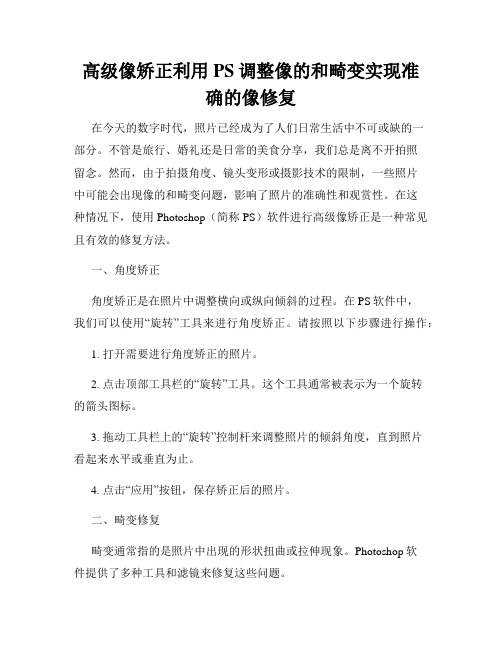
高级像矫正利用PS调整像的和畸变实现准确的像修复在今天的数字时代,照片已经成为了人们日常生活中不可或缺的一部分。
不管是旅行、婚礼还是日常的美食分享,我们总是离不开拍照留念。
然而,由于拍摄角度、镜头变形或摄影技术的限制,一些照片中可能会出现像的和畸变问题,影响了照片的准确性和观赏性。
在这种情况下,使用Photoshop(简称PS)软件进行高级像矫正是一种常见且有效的修复方法。
一、角度矫正角度矫正是在照片中调整横向或纵向倾斜的过程。
在PS软件中,我们可以使用“旋转”工具来进行角度矫正。
请按照以下步骤进行操作:1. 打开需要进行角度矫正的照片。
2. 点击顶部工具栏的“旋转”工具。
这个工具通常被表示为一个旋转的箭头图标。
3. 拖动工具栏上的“旋转”控制杆来调整照片的倾斜角度,直到照片看起来水平或垂直为止。
4. 点击“应用”按钮,保存矫正后的照片。
二、畸变修复畸变通常指的是照片中出现的形状扭曲或拉伸现象。
Photoshop软件提供了多种工具和滤镜来修复这些问题。
1. 增加像素横纵比照片中的畸变有时会使得图片中的人或物体显得扁平或变形。
为了修复这种畸变,我们可以使用“变形”工具,该工具可以扭曲或拉伸照片中的选定区域来恢复原本的比例和形状。
操作方法:- 打开需要修复畸变的照片。
- 选择顶部工具栏中的“变形”工具,该工具通常被表示为一对拳头图标。
- 在照片上选择需要修复的区域,并调整该区域的形状和大小,使其看起来更接近原本的比例。
- 点击“应用”按钮,保存修复后的照片。
2. 透视修复透视畸变是指由于角度问题而导致照片中的平行线在照片中看起来不再是平行的。
为了修复这种畸变,我们可以使用“自由变换”工具。
操作方法:- 打开需要修复透视畸变的照片。
- 选择顶部工具栏中的“自由变换”工具,该工具通常被表示为一个圆角矩形图标。
- 拖动工具栏上的控制点来调整照片中的选定区域,使其平行线恢复原有的平行关系。
- 点击“应用”按钮,保存修复后的照片。
Photoshop中的变换工具:调整和变形图像

Photoshop中的变换工具:调整和变形图像Photoshop是一款强大的图像编辑软件,它提供了许多实用工具,其中就包括变换工具。
在Photoshop中,我们可以使用调整和变形工具来对图像进行调整和变形。
接下来,我将详细介绍这些工具的使用方法。
调整工具调整工具包括亮度/对比度、色阶、色彩平衡、曲线等。
它们可以帮助我们对图像的亮度、对比度、色彩等进行调整,使图像更加清晰、鲜艳、真实。
1. 亮度/对比度:通过调整亮度和对比度,我们可以改变图像的明暗程度,使其更加清晰。
在Photoshop中,我们可以通过“图像”菜单中的“调整”选项来选择亮度/对比度工具,然后调整滑块来实现效果。
2. 色阶:色阶工具可以帮助我们调整图像的亮度范围,增强图像的对比度。
在Photoshop中,我们可以通过“图像”菜单中的“调整”选项来选择色阶工具,然后通过移动滑块来调整图像的亮度分布。
3. 色彩平衡:色彩平衡工具可以帮助我们调整图像的整体色彩均衡。
在Photoshop中,我们可以通过“图像”菜单中的“调整”选项来选择色彩平衡工具,然后通过调整滑块来增加或减少图像的红、绿、蓝色调。
4. 曲线:曲线工具可以帮助我们调整图像的明暗分布,进一步改善图像的对比度和亮度。
在Photoshop中,我们可以通过“图像”菜单中的“调整”选项来选择曲线工具,然后通过拖动曲线来调整图像的明暗程度。
变形工具变形工具包括自由变换、扭曲、液化等。
它们可以帮助我们对图像的形状和结构进行调整,实现创意效果。
1. 自由变换:自由变换工具可以让我们对图像进行大小、旋转、倾斜等方面的调整。
在Photoshop中,我们可以通过“编辑”菜单中的“自由变换”选项来选择自由变换工具,然后通过调整边缘或控制点来改变图像的形状。
2. 扭曲:扭曲工具可以帮助我们对图像进行形状的弯曲和变形调整。
在Photoshop中,我们可以通过“编辑”菜单中的“变换”选项来选择扭曲工具,在图像上拖动控制点来实现扭曲效果。
Photoshop镜头校正:纠正照片中的畸变和失真

Photoshop镜头校正:纠正照片中的畸变和失真Photoshop是一款功能强大的图像处理软件,其中的镜头校正功能可以有效地纠正照片中的畸变和失真。
在本文中,我将详细介绍如何使用Photoshop进行镜头校正,并分步骤列出具体操作方法。
步骤1:导入照片在打开Photoshop软件后,点击菜单栏中的"文件",然后选择"打开",将需要校正的照片导入到软件中。
步骤2:选择镜头校正工具在Photoshop的工具栏中,找到"滤镜"工具,并点击展开菜单。
在菜单中找到"镜头校正"选项,点击进入镜头校正界面。
步骤3:选择校正模式在镜头校正界面中,有多种校正模式可供选择。
根据不同的畸变类型选择相应的模式。
常见的校正模式有:- 鱼眼透视:适用于鱼眼镜头或产生浓重透视效果的照片。
- 全景:适用于全景照片或宽广景象的照片。
- 矩形:适用于纠正照片中出现的比例失真或平面透视。
步骤4:调整校正参数在选择了相应的校正模式后,可以根据具体照片的情况调整校正参数。
这些参数包括:- 校正度:控制纠正的程度,可以根据实际需要进行微调。
- 倾斜:用于调整照片的倾斜程度,使之恢复为正常的水平状态。
- 放大/缩小:用于调整照片的大小比例。
- 旋转:用于对照片进行旋转调整。
- 缩放:可以根据具体数值进行放大或缩小。
步骤5:应用校正效果在调整了相应的校正参数后,可以点击"应用"按钮,将校正效果应用到照片中。
此时,可以实时查看照片的校正效果。
步骤6:进一步编辑在应用了校正效果后,可以进一步编辑照片,使其更加完美。
可以使用Photoshop中的其他功能,如亮度/对比度调整、色彩平衡、磨皮等,来进一步改善照片的品质。
步骤7:保存照片在编辑完成后,可以点击菜单栏中的"文件",然后选择"保存",将编辑好的照片保存在本地文件夹中。
- 1、下载文档前请自行甄别文档内容的完整性,平台不提供额外的编辑、内容补充、找答案等附加服务。
- 2、"仅部分预览"的文档,不可在线预览部分如存在完整性等问题,可反馈申请退款(可完整预览的文档不适用该条件!)。
- 3、如文档侵犯您的权益,请联系客服反馈,我们会尽快为您处理(人工客服工作时间:9:00-18:30)。
第一章校正与变形
数码摄影中的变形,是由于镜头的类型、质量、焦距引起的,例如广角或超广角在拍摄时造成建筑物变形、鱼眼镜拍的照片总是圆圆的;拍摄时机位选择也会引起变形,例如仰视拍摄,高大的建筑物往中间倾斜。
后期处理首先就要解决校正的问题,一张形状视不好的照片是不能用的。
在Photoshop中,对图像的校正与变形的功能有很多,这一章中,我们主要学习对照片进行后期处理需要掌握校正的功能和方法。
1-1、用自由变换为校正照片
自由变换可以做改变比例、旋转、梯形等线必变形,例如照片的水平线不平、整体不高或太矮(太胖太瘦)、两边大小不均。
自由变换只能在普通图层操作,在使用自由变换前,要将照片的背景图层变为普通图层。
注意,在这里是变为普通图层,不是复制图层,在Photoshop打开照片后是背景图层,如图:1-1
所示;在图层上双击背景图标打开新建图层对话框,如图1-2所示:按对话框的确定,我们看到图层还是一层,只是它不是背景了,点编辑下的自由变换(如果在背景图层操作时自由变换是灰色的不能操作),如图1-3所示。
可以拖动自由变换框,使图像比例往四周做直线的变化,如图1-4所示;可以将鼠标放置在框之外的空白处(鼠标变成弯箭头),按住鼠标旋转图像,如图1-5所示:也可以按住Ctrl键,对图像做梯形变换,如图1-6所示。
在这张照片中,经过梯形变换,校正了楼房往中间倒的问题,但又变矮了,这时可放开Ctrl 键,拉上端将整图拉高,如图1-7所示;调整后要按回车完成变换。
用自由变换这个功能来校正照片是用得最多的,在变换过程中,如果变换框太大造成我们看不到框边,可以用导航器将视图缩小一些继续调整。
实例1-1:图1-8是一张海滩的风景片,在拍摄构图水平线倾斜了,需要自由变换校正。
打开照片,在图层上双击背景图层转成普通图层(图层0),如图1-9所示;
将鼠标放置在框之外的空白处,按住鼠标旋转图像,先把水平线调平,如图1-10所示;再放开Ctrl,拉四边把刚才旋转后图像空缺的变拉满,如图1-11所示。
或者不旋转图像,按住Ctrl键对图像做梯形变换,把图像左上角向上拉,使水平线
平整,如图1-12所示;按回车完成自由变换。
图片来源于:晒旅网()。
